Pin MacBook, một trong những yếu tố quan trọng quyết định đến trải nghiệm người dùng. Để tối ưu hóa hiệu suất và kéo dài tuổi thọ của pin, việc bảo dưỡng đúng cách là điều cần thiết. Trong bài viết dưới đây, Phong Vũ sẽ cung cấp cho bạn những kiến thức chuyên sâu về cách bảo quản và sử dụng pin MacBook hiệu quả nhất nhé!
- Sinh viên nên chọn MacBook nào trong năm 2024?
- Sinh viên có nên mua MacBook không? Đầu tư thông minh hay lãng phí?
- So tài ASUS Vivobook S 15 và MacBook Air M3: Cuộc chiến giữa sức mạnh AI tương lai và laptop hoàn hảo hiện nay
Cấu tạo, chu kỳ sạc pin Macbook có gì đặc biệt?
Pin MacBook chủ yếu sử dụng công nghệ pin Lithium-ion (Li-ion), một công nghệ phổ biến trong các thiết bị di động hiện nay. Pin Li-ion có nhiều ưu điểm vượt trội. Trước hết là mật độ năng lượng cao cho phép lưu trữ nhiều năng lượng trong một không gian nhỏ gọn, giúp kéo dài thời gian sử dụng của thiết bị mà không làm tăng kích thước. Trọng lượng nhẹ cũng là một lợi thế lớn của nó, làm cho MacBook trở nên di động và thuận tiện hơn cho người dùng.
Thêm vào đó, pin Li-ion có hiệu suất cao và ít bị ảnh hưởng bởi hiệu ứng bộ nhớ, nghĩa là bạn hoàn toàn có thể sạc pin bất kỳ lúc nào mà không lo làm giảm tuổi thọ của pin. So với nhiều loại pin khác, pin Li-ion còn có tuổi thọ cao, duy trì được hiệu suất ổn định trong thời gian dài. Tuy nhiên, pin Macbook này cũng có những nhược điểm, trong đó nổi bật nhất là tính nhạy cảm với nhiệt độ cao và khả năng bị chai sau một thời gian sử dụng.

Về chu kỳ sạc của pin MacBook, một chu kỳ sạc được tính khi người dùng sử dụng hết toàn bộ lượng pin và sạc đầy lại. Ví dụ, nếu bạn sử dụng 50% pin rồi sạc đầy, sau đó lại sử dụng 50% còn lại và sạc đầy, thì đó là một chu kỳ sạc. Mỗi chu kỳ sạc sẽ làm giảm một chút tuổi thọ của pin, tuy nhiên việc giảm này không đáng kể nếu bạn sử dụng pin đúng cách.
Pin MacBook được thiết kế để chịu đựng nhiều chu kỳ sạc mà không bị giảm hiệu suất quá nhanh. Thông thường, pin MacBook có thể chịu được khoảng 500-1000 chu kỳ sạc trước khi bắt đầu giảm hiệu suất đáng kể. Tức là sau khoảng 500-1000 lần sạc đầy từ mức pin thấp, bạn mới có thể bắt đầu thấy pin giữ năng lượng ít hơn so với lúc mới mua.
Có nhiều yếu tố ảnh hưởng đến tuổi thọ pin MacBook. Nhiệt độ là một trong những yếu tố quan trọng, bởi nhiệt độ quá cao hoặc quá thấp đều có thể làm giảm tuổi thọ pin. Cường độ sạc cũng đóng vai trò quan trọng, việc sạc pin với cường độ quá lớn hoặc quá nhỏ đều không tốt cho pin. Do đó, sử dụng bộ sạc chính hãng và đúng chuẩn là cách bảo vệ pin hiệu quả. Thêm vào đó, số lần sạc cũng là yếu tố cần lưu ý, bởi mỗi chu kỳ sạc đều làm giảm một chút tuổi thọ pin.
Các mẹo bảo dưỡng pin Macbook
Pin là một trong những thành phần quan trọng nhất của MacBook, đóng vai trò then chốt trong việc duy trì hiệu suất và độ bền của thiết bị. Hãy cùng Phong Vũ tham khảo ngay các bẹo bảo dưỡng pin Macbook hữu ích dưới đây nhé.
Sử dụng và sạc pin đúng cách
Để pin MacBook luôn hoạt động ổn định và bền bỉ, việc sạc pin đúng cách đóng vai trò then chốt. Trước hết, bạn nên tránh sạc pin đầy 100%. Pin Lithium-ion trong MacBook hoạt động tốt nhất khi được giữ ở mức sạc từ 20% đến 80%. Việc sạc đầy 100% quá thường xuyên có thể làm giảm tuổi thọ pin. Ngược lại, cũng không nên để pin hết sạch. Cố gắng tránh để pin tụt xuống dưới 20%, vì việc xả hết pin quá thường xuyên cũng không tốt cho pin.

Sử dụng bộ sạc chính hãng là một yếu tố quan trọng khác. Bộ sạc chính hãng được thiết kế để phù hợp với pin MacBook, đồng thời, giúp bảo vệ pin máy khỏi quá trình sạc quá nhanh hoặc quá chậm. Tránh sạc pin khi máy quá nóng cũng là điều nên lưu ý, bởi nhiệt độ cao có thể ảnh hưởng tiêu cực đến tuổi thọ pin. Hãy để máy nguội trước khi sạc để đảm bảo an toàn cho pin.
Khi sử dụng MacBook, bạn cũng nên chú ý đến việc quản lý năng lượng để kéo dài tuổi thọ pin. Hãy tắt các ứng dụng không cần thiết, đặc biệt là những ứng dụng chạy ngầm, đồng thời, điều chỉnh độ sáng màn hình xuống mức phù hợp cũng là một cách hiệu quả để tiết kiệm pin. MacBook có các chế độ tiết kiệm năng lượng tích hợp, hãy tận dụng chúng khi cần thiết để tối ưu hóa việc sử dụng pin nhé.
Cài đặt và quản lý hệ điều hành
Bên cạnh việc sử dụng và sạc pin đúng cách, quản lý và điều chỉnh cài đặt hệ điều hành cũng đóng vai trò quan trọng trong việc kéo dài tuổi thọ pin MacBook. Hãy đóng các ứng dụng không sử dụng, bởi chúng vẫn tiêu tốn tài nguyên hệ thống ngay cả khi bạn không dùng đến. Đặc biệt, hạn chế các ứng dụng khởi động cùng hệ thống và chỉ nên giữ lại những ứng dụng thực sự cần thiết bằng cách tìm kiếm trong System Preferences, chọn Users & Groups, tiếp tục thao tác chọn Login Items để thực hiện.
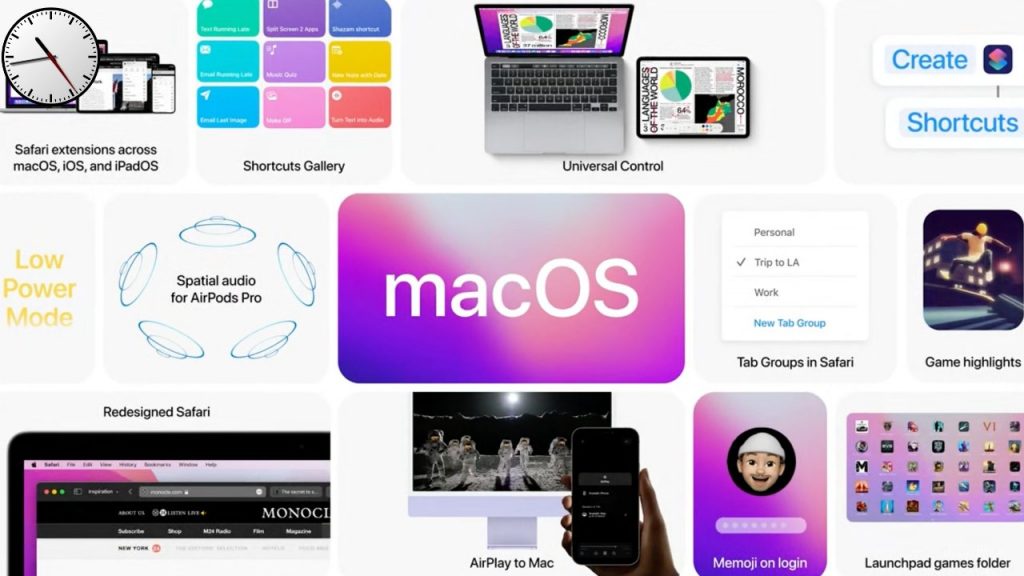
Ngoài ra, cập nhật hệ điều hành macOS lên phiên bản mới nhất luôn là một bước quan trọng để bảo dưỡng pin MacBook. Các bản cập nhật phần mềm thường bao gồm các cải tiến về quản lý năng lượng, giúp tối ưu hóa hiệu năng và khắc phục các lỗi liên quan đến pin Macbook. Một tính năng hữu ích trên MacBook là “Optimized Battery Charging” (Sạc pin tối ưu hóa).
Tính năng này giúp học hỏi thói quen sử dụng của bạn và chỉ sạc pin đến 80% cho đến khi bạn cần sử dụng máy. Trước khi bạn cần sử dụng, máy sẽ sạc đầy lên 100%. Bạn có thể kích hoạt tính năng này trong phần System Preferences, sau đó chọn mục Battery.
Quản lý nhiệt độ
Nhiệt độ cao không chỉ ảnh hưởng đến hiệu suất của MacBook mà còn có thể gây ra hư hỏng cho pin và các linh kiện bên trong. Để đảm bảo MacBook hoạt động ở nhiệt độ tối ưu, việc chọn môi trường làm việc phù hợp là rất quan trọng. Trước hết, tránh đặt MacBook trên các bề mặt mềm như đệm, gối, hoặc các bề mặt không phẳng. Những bề mặt này có thể che khuất các lỗ thông khí, làm giảm khả năng tản nhiệt của máy.
Ngoài ra, tránh đặt máy ở những nơi có nhiệt độ cao như gần lò sưởi hoặc ánh nắng trực tiếp. Nhiệt độ cao từ môi trường bên ngoài có thể làm tăng nhiệt độ bên trong máy. Bạn có thể trang bị thêm đế tản nhiệt để cải thiện khả năng tản nhiệt cho MacBook. Có hai loại đế tản nhiệt phổ biến: đế tản nhiệt thụ động và đế tản nhiệt chủ động.

Đế tản nhiệt thụ động hoạt động bằng cách tăng diện tích tiếp xúc của máy với không khí, giúp máy tản nhiệt tốt hơn mà không cần sử dụng quạt. Đế tản nhiệt chủ động thì có quạt làm mát giúp tăng cường khả năng tản nhiệt, đặc biệt hữu ích khi sử dụng máy trong thời gian dài hoặc chạy các ứng dụng nặng.
Tối ưu hoá cài đặt hệ thống để tiết kiệm pin Macbook
Việc tối ưu hóa cài đặt hệ thống trên MacBook có thể giúp tiết kiệm pin một cách hiệu quả, kéo dài thời gian sử dụng và tăng tuổi thọ của pin. Dưới đây là một số mẹo và thủ thuật mà bạn có thể áp dụng để tối ưu hóa cài đặt hệ thống của mình đấy.
Điều chỉnh độ sáng màn hình
Màn hình là một trong những bộ phận tiêu tốn nhiều năng lượng nhất trên MacBook. Do đó, điều chỉnh độ sáng màn hình hợp lý sẽ giúp kéo dài thời gian sử dụng pin Macbook. Bạn có thể sử dụng chế độ tự động điều chỉnh độ sáng, cho phép hệ điều hành tự động điều chỉnh độ sáng màn hình phù hợp với môi trường xung quanh. Khi làm việc trong môi trường ánh sáng yếu, hãy giảm độ sáng màn hình xuống mức thấp nhất có thể mà vẫn đảm bảo nhìn rõ nội dung.

Tắt các tính năng không cần thiết
Việc tắt các tính năng không cần thiết là một cách đơn giản nhưng hiệu quả để giảm tiêu thụ năng lượng trên MacBook. Khi không sử dụng, hãy tắt Wi-Fi và Bluetooth. Đây là những tính năng tiêu tốn khá nhiều năng lượng khi hoạt động liên tục, đặc biệt là trong môi trường không có mạng không dây hoặc thiết bị Bluetooth nào để kết nối. Bạn cũng nên giảm tần suất cập nhật của Spotlight để tiết kiệm tài nguyên hệ thống. Spotlight là công cụ tìm kiếm mạnh mẽ của macOS, nhưng việc liên tục cập nhật chỉ mục có thể tiêu tốn pin đáng kể.
Ngoài ra, các hiệu ứng hình ảnh cũng ảnh hưởng không nhỏ đến thời lượng pin Macbook. Tắt các hiệu ứng hình ảnh không cần thiết như giảm độ trong suốt và tắt animation sẽ giúp giảm tải cho GPU và tiết kiệm pin sử dụng.
Sử dụng chế độ tiết kiệm pin
Để kích hoạt chế độ Tiết kiệm Pin một cách nhanh chóng, bạn có thể sử dụng thanh menu. Trên thanh menu, bạn sẽ thấy biểu tượng pin. Khi pin yếu, biểu tượng này sẽ có màu vàng, báo hiệu rằng pin đang ở mức thấp. Bạn chỉ cần nhấp vào biểu tượng này và chọn tùy chọn bật chế độ Tiết kiệm Pin.

Ngoài ra, bạn có thể kích hoạt chế độ Tiết kiệm Pin thông qua Cài đặt hệ thống theo các thao tác sau:
- Truy cập vào System Preferences (Cài đặt hệ thống) từ biểu tượng Apple ở góc trên bên trái màn hình hoặc từ Dock.
- Chọn Battery (Pin).
- Tìm và bật tùy chọn Low Power Mode (Chế độ năng lượng thấp).
Khi chế độ Tiết kiệm Pin được kích hoạt, MacBook sẽ tự động điều chỉnh các thiết lập để giảm tiêu thụ năng lượng. Đồng thời, hiệu năng của máy sẽ bị giảm đi một chút. Các tác vụ như hiệu ứng hình ảnh, tải xuống tự động, và cập nhật nền sẽ bị hạn chế hoặc tạm dừng.
Các thói quen tốt để kéo dài tuổi thọ pin Macbook
Duy trì và bảo dưỡng pin MacBook đúng cách chính là yếu tố quan trọng giúp kéo dài tuổi thọ của thiết bị. Dưới đây là một số thói quen tốt mà Phong Vũ đã tổng hợp giúp đảm bảo pin MacBook luôn hoạt động hiệu quả.
Tránh sử dụng MacBook khi đang sạc
Khi sử dụng MacBook trong khi sạc, nhiệt độ của máy thường tăng cao hơn so với khi chỉ sạc hoặc chỉ sử dụng. Việc này là do cùng lúc CPU, GPU và các linh kiện khác hoạt động mạnh để phục vụ cho các tác vụ, đồng thời quá trình sạc cũng sinh nhiệt. Nhiệt độ cao là một trong những nguyên nhân chính gây hư hỏng pin Macbook và các linh kiện bên trong, làm giảm tuổi thọ của máy.
Ngoài ra, khi bạn sử dụng MacBook đang sạc, các linh kiện bên trong phải điều chỉnh liên tục để cân bằng giữa việc nạp năng lượng vào pin và cung cấp năng lượng cho các tác vụ đang chạy. Sự thay đổi điện áp liên tục này có thể gây áp lực lên pin và các linh kiện điện tử, dẫn đến hao mòn nhanh hơn. Ngược lại, khi không sử dụng máy, quá trình sạc diễn ra nhanh hơn và hiệu quả hơn. Điều này là do năng lượng từ bộ sạc không phải chia sẻ cho các tác vụ đang chạy, mà được tập trung hoàn toàn vào việc nạp pin.
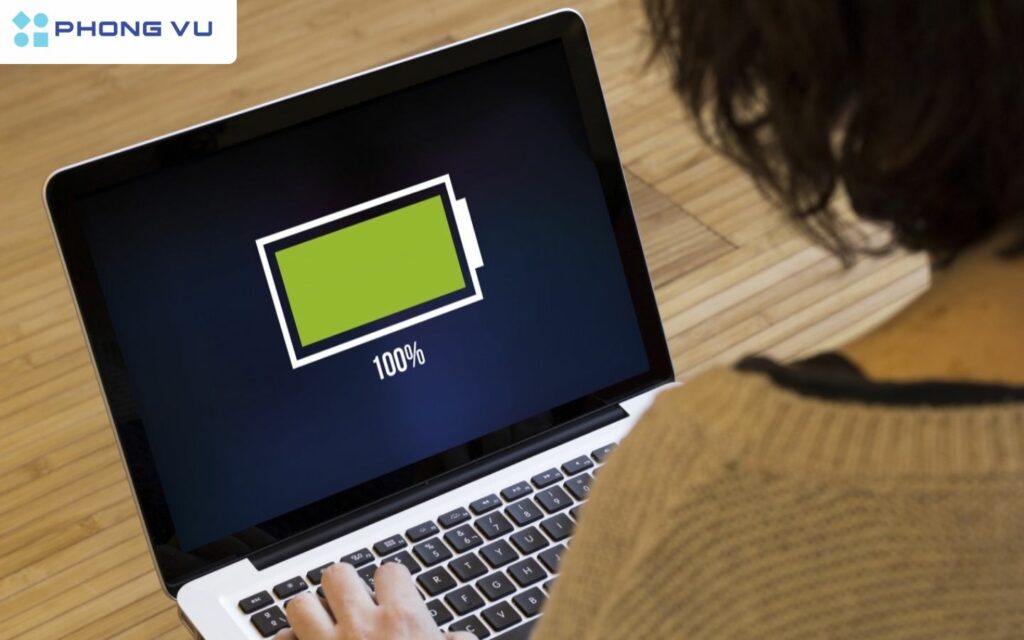
Dù vậy, trong trường hợp bạn cần sạc pin nhưng không muốn tắt máy hoàn toàn, bạn có thể đưa MacBook vào chế độ ngủ (Sleep Mode). Chế độ này giúp giảm tiêu thụ năng lượng xuống mức tối thiểu. Để kích hoạt chế độ náy bạn chỉ cần đóng nắp MacBook hoặc chọn Sleep từ menu Apple.
Xả pin định kỳ
Mặc dù pin Lithium-ion ít bị ảnh hưởng bởi hiệu ứng bộ nhớ hơn so với các loại pin cũ, nhưng vẫn có thể xảy ra hiện tượng này nếu không xả pin định kỳ. Hiệu ứng bộ nhớ làm giảm dung lượng pin khả dụng, khiến cho pin không thể sạc đầy như ban đầu. Xả pin định kỳ giúp hệ điều hành hiệu chuẩn lại pin, đảm bảo rằng mức dung lượng hiển thị trên màn hình phản ánh đúng thực tế.
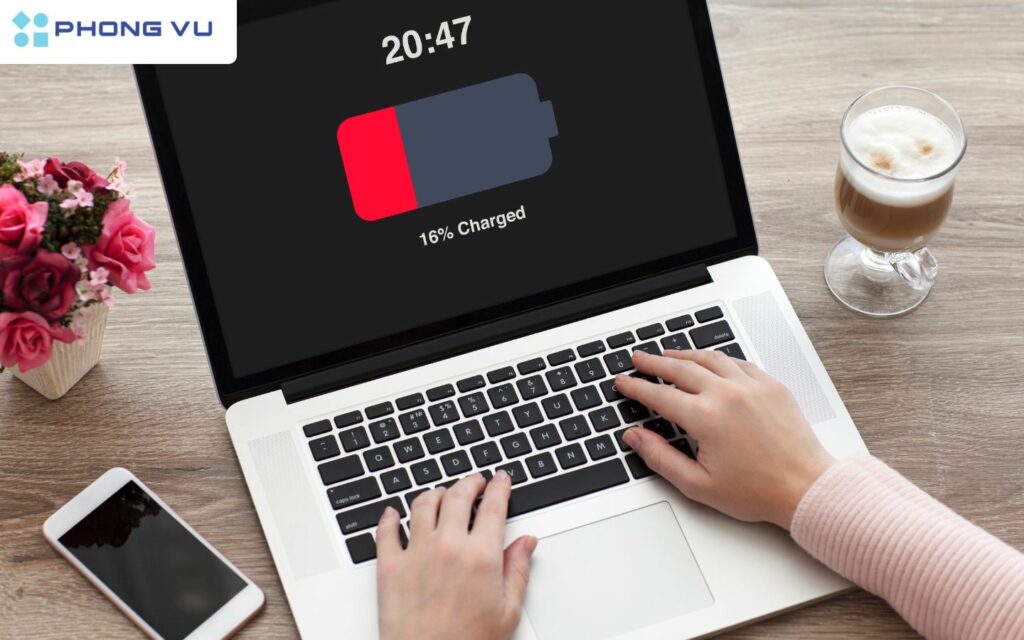
Thông thường, bạn nên xả pin MacBook ít nhất một lần mỗi tháng. Nếu bạn sử dụng MacBook hàng ngày và thường xuyên cắm sạc, việc này trở nên càng cần thiết. Đối với những người dùng thường xuyên để pin ở mức cao hoặc thấp trong thời gian dài, việc xả pin định kỳ là cách để đảm bảo rằng pin không bị “lười” và giữ được dung lượng tốt nhất. Để xả pin đúng cách, hãy cùng Phong Vũ theo dõi những bước dưới đây:
- Sử dụng máy cho đến khi pin cạn kiệt: Để bắt đầu quá trình xả pin, hãy sử dụng MacBook cho đến khi pin gần hết.
- Để pin hoàn toàn cạn kiệt: Tiếp tục sử dụng MacBook cho đến khi máy tự động chuyển sang chế độ ngủ do pin Macbook cạn kiệt hoàn toàn.
- Để MacBook nghỉ một thời gian ngắn: Sau khi máy chuyển sang chế độ ngủ, hãy để máy nghỉ khoảng vài giờ. Việc này giúp pin Macbook thực sự cạn kiệt và hệ điều hành có thời gian để thiết lập lại dung lượng pin.
- Sạc đầy pin mà không sử dụng máy: Sau thời gian nghỉ, cắm sạc và sạc đầy pin MacBook mà không sử dụng máy.
- Kiểm tra lại dung lượng pin: Khi pin Macbook đã được sạc đầy, kiểm tra lại dung lượng pin thông qua System Preferences, chọn Battery và tiếp tục chọn Battery Health nhé.
Việc bảo dưỡng và kéo dài tuổi thọ pin MacBook không chỉ giúp bạn tiết kiệm chi phí thay pin mà còn đảm bảo máy luôn hoạt động ổn định và hiệu quả. Bằng những cách thức đơn giản nêu trên, Phong Vũ hi vọng bạn có thể thực hiện thành công, đồng thời duy trì thói quen sạc xả pin đúng cách và tận dụng tối đa tuổi thọ pin của thiết bị nhé








